Gestão de aplicações
Consulte as informações essenciais para trabalhar com nossas APIs
Documentação do
Você pode usar esta documentação para as seguintes unidades de negócio:
Registre seu aplicativo
Minhas aplicações
Para entrar nos aplicativos você deve estar logado no Devsite e acessar seu perfil. Se você tiver um aplicativo integrado, vá para a visualização "Editar" e preencha o código de verificação de autenticação para o seu perfil.
Dados do aplicativo
Existem quatro grupos de informações neste formulário:
- Configurações do aplicativo
- Informações básicas do aplicativo
- Autenticação e segurança
- Configurações de notificações
- Acesse a Configuração da aplicação.
- Mude o modo para "Ocultar" ou "Mostrar" o Client secret.
- Clique nos três pontos e selecione uma das ações mostradas para agendar a forma de renovação do Client secret: Renovar Agora ou Programar renovação.
- Selecione a data em que deseja que a chave atual expire, e você terá uma caixa de seleção, com opções de até 7 dias.
- Você também pode selecionar o tempo, a caixa de seleção mostrando as opções a cada 30 minutos.
- Por último, clique em "Renovar" para confirmar a atualização agendada do Client secret na data e hora que indicou.
- Leitura: Permite o uso de métodos GET HTTPS API.
- Acesso off-line: Permite realizar uma solicitação do servidor e do token de atualização.
- Gravação: Permite o uso de métodos, HTTPS: PUT, POST e DELETE.
Editar
Uma vez que o aplicativo é criado dentro do Mercado Livre, você pode acessar os dados carregados no formulário:
Configurações do aplicativo
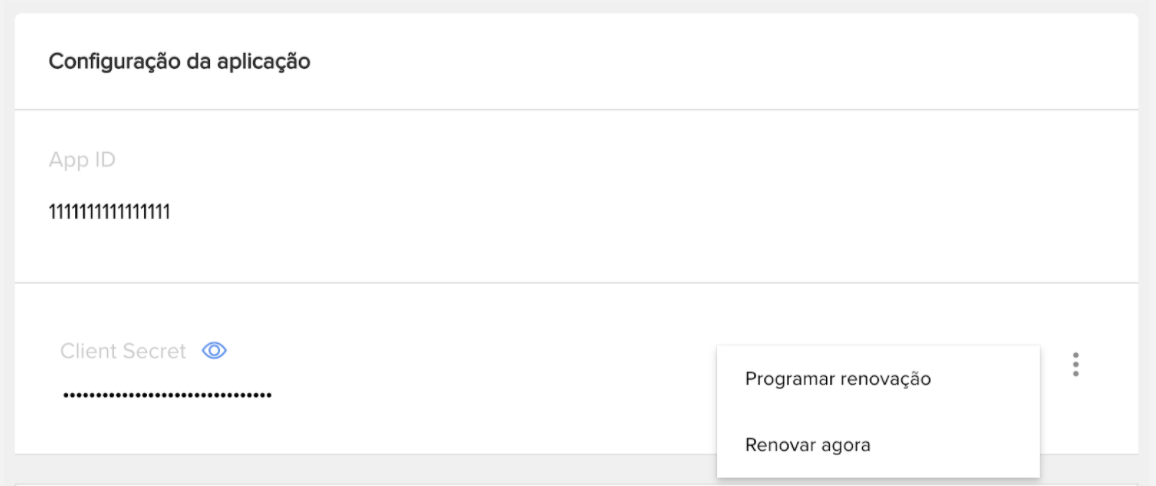
client_id: é o ID do APP da aplicação que foi criada.
client_secret: é a chave da sua aplicação no Mercado Livre. Não compartilhe este segredo com ninguém.
programar renovação: ação para agendar a atualização do Client secret.
renovar agora: ação para a renovação do Client secret.
Informações básicas do aplicativo
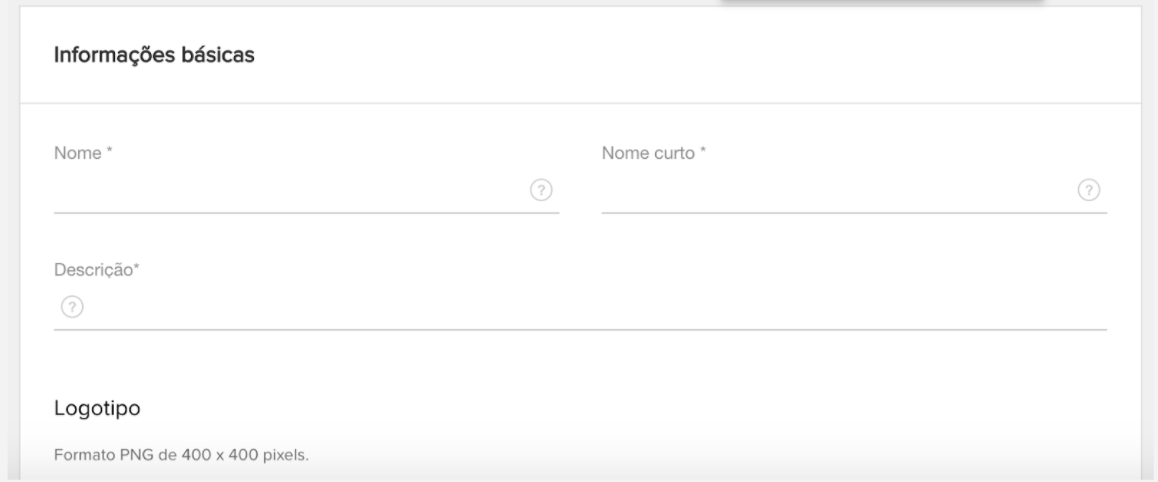
name: nome da sua aplicação de seu aplicativo. Ele deve ser único.
short_name: é o nome que o Mercado Livre utiliza para gerar a URL de seu aplicativo.
description: é a descrição (de até 150 caracteres) será mostrada quando o aplicativo solicitar uma autorização.
Editar aplicação
Sempre que quiser modificar o Client secret, você poderá fazer manualmente seguindo estes passos:
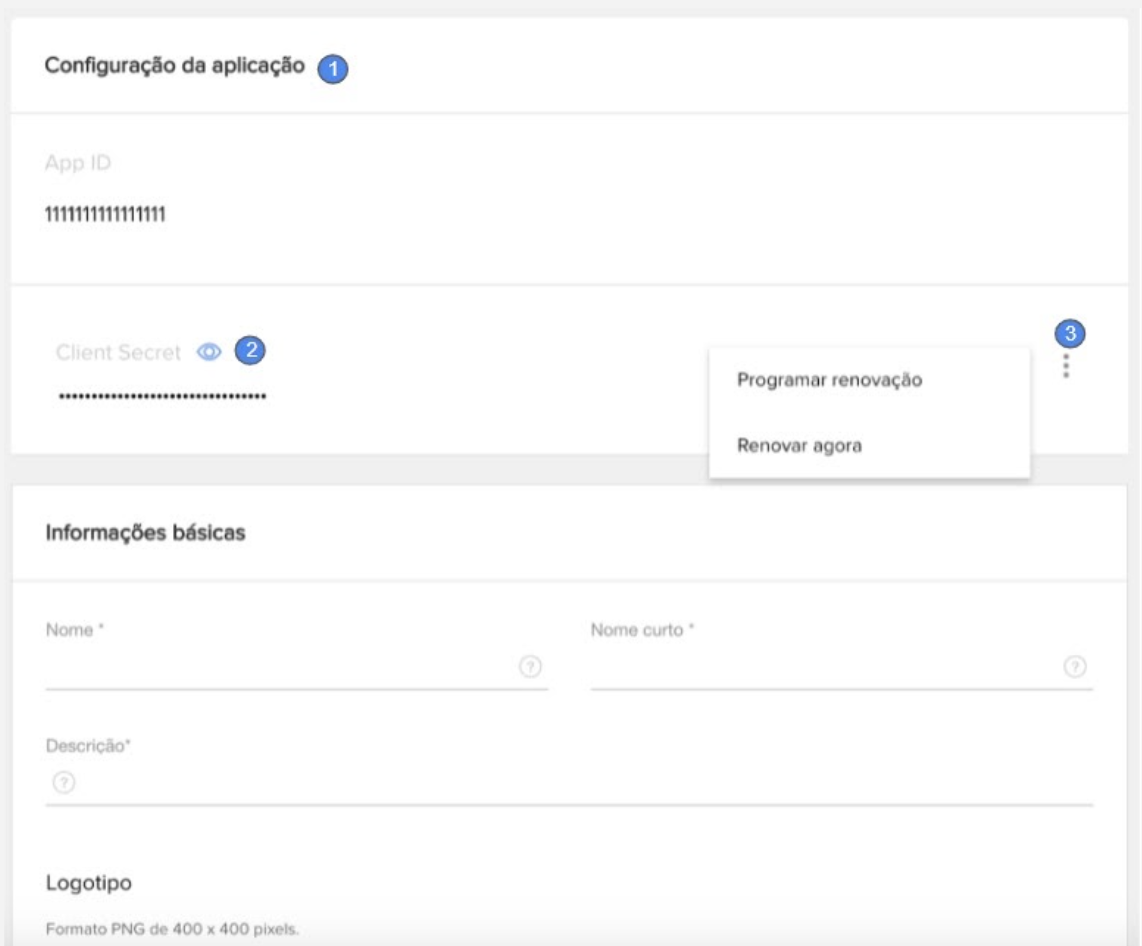
Programar renovação
Esta é a opção que recomendamos utilizar, onde terá a possibilidade de preparar seu ambiente de desenvolvimento /teste, para a alteração da senha na data de atualização agendada. Para isto:
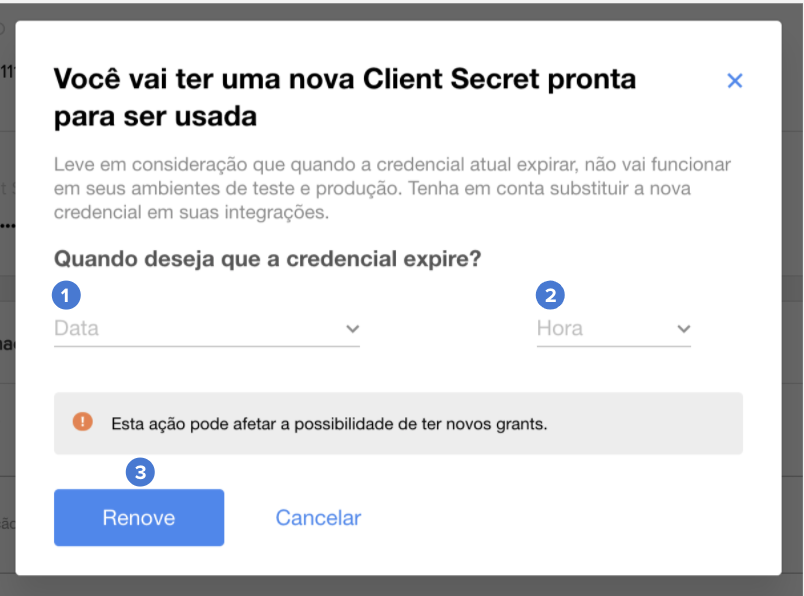
Ao agendar a renovação, você passa a ter 2 secret, vigentes, um novo Client secret (que estará ativo na data da renovação) e um Client secret atual que estará vigente até que o prazo expire.
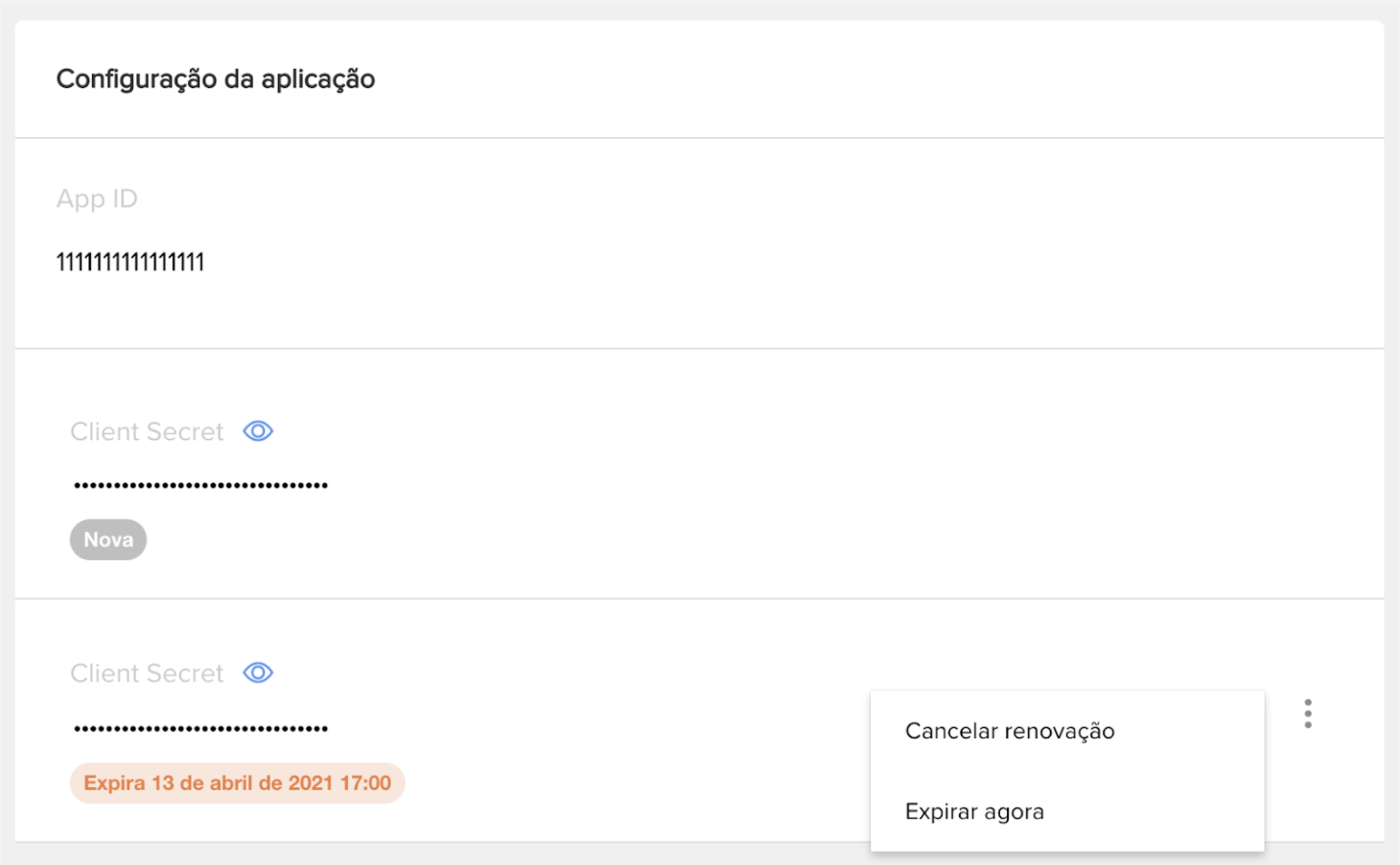
Renovar agora
É a confirmação para realizar a renovação do Client secret. Ao selecionar a opção, será gerado um novo simultaneamente, a chave expirará e será realizada a renovação.
Recomendamos atualizar a nova senha em seus desenvolvimentos o mais rápido possível, pois nesse período os novos usuários que desejam dar permissão ao aplicativo terão um erro.
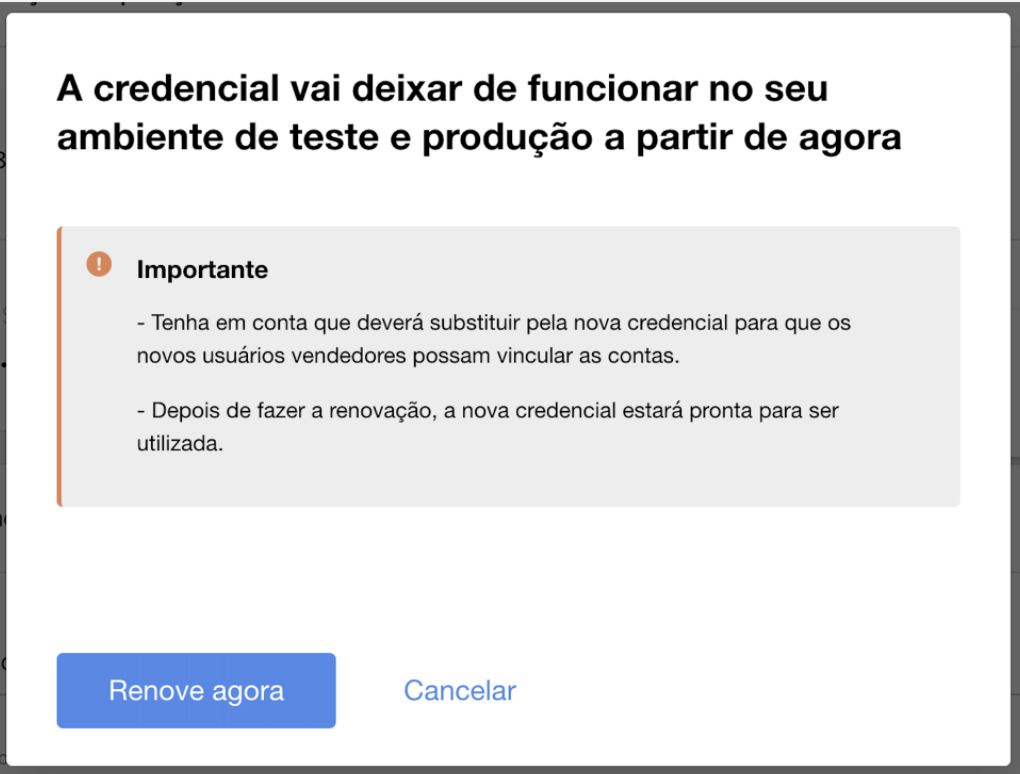
Renovação programada
Por outro lado, uma vez feita a confirmação da atualização programada, você terá as opções de “Cancelar renovação” (ação para cancelar a renovação do Client secret ) ou “Expirar agora” (ação para renovar o Client secret de forma imediata).

Cancelar renovação
Uma vez realizada a programação para renovar do Client secret, é possível cancelar. No momento do cancelamento da renovação programada, ela expirará e o Client secret atual continuará válido.
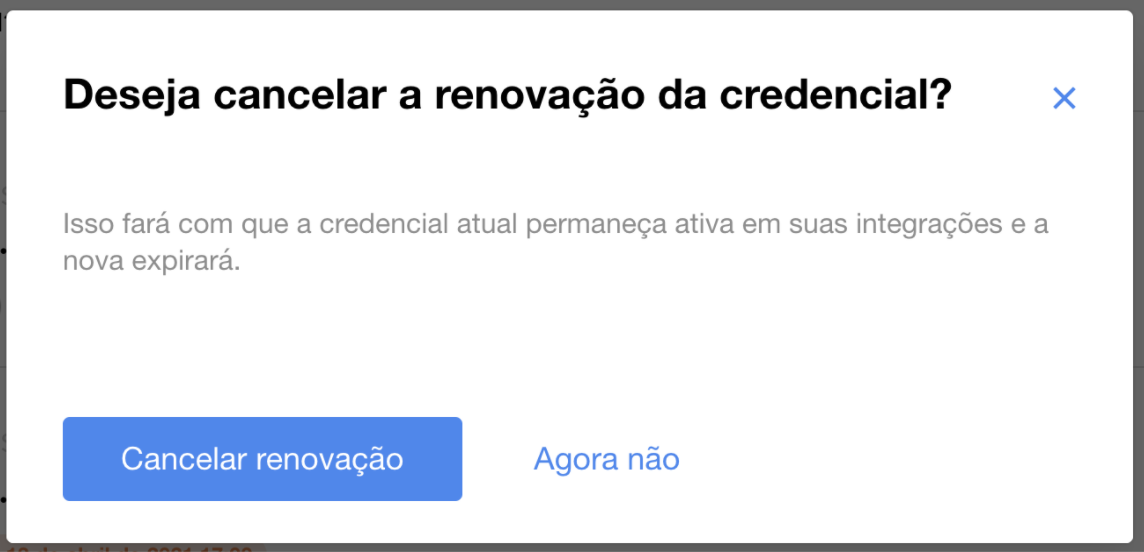
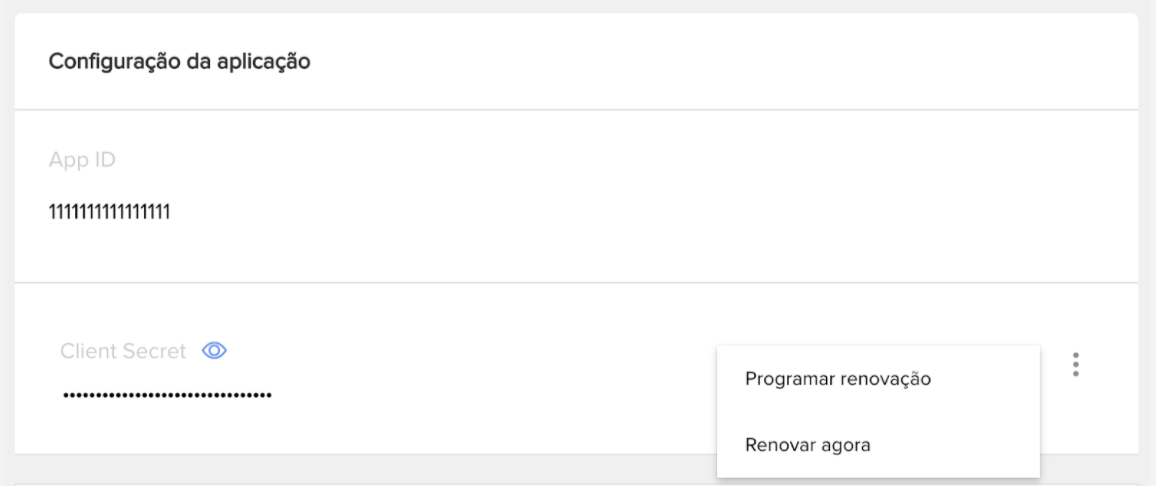
Expirar Agora
O que esta ação faz é antecipar a renovação agendada, o novo Client secret é aquele que permanece efetivo, e o Client secret atual expira de forma simultânea a criação do novo client secret ao mesmo tempo.
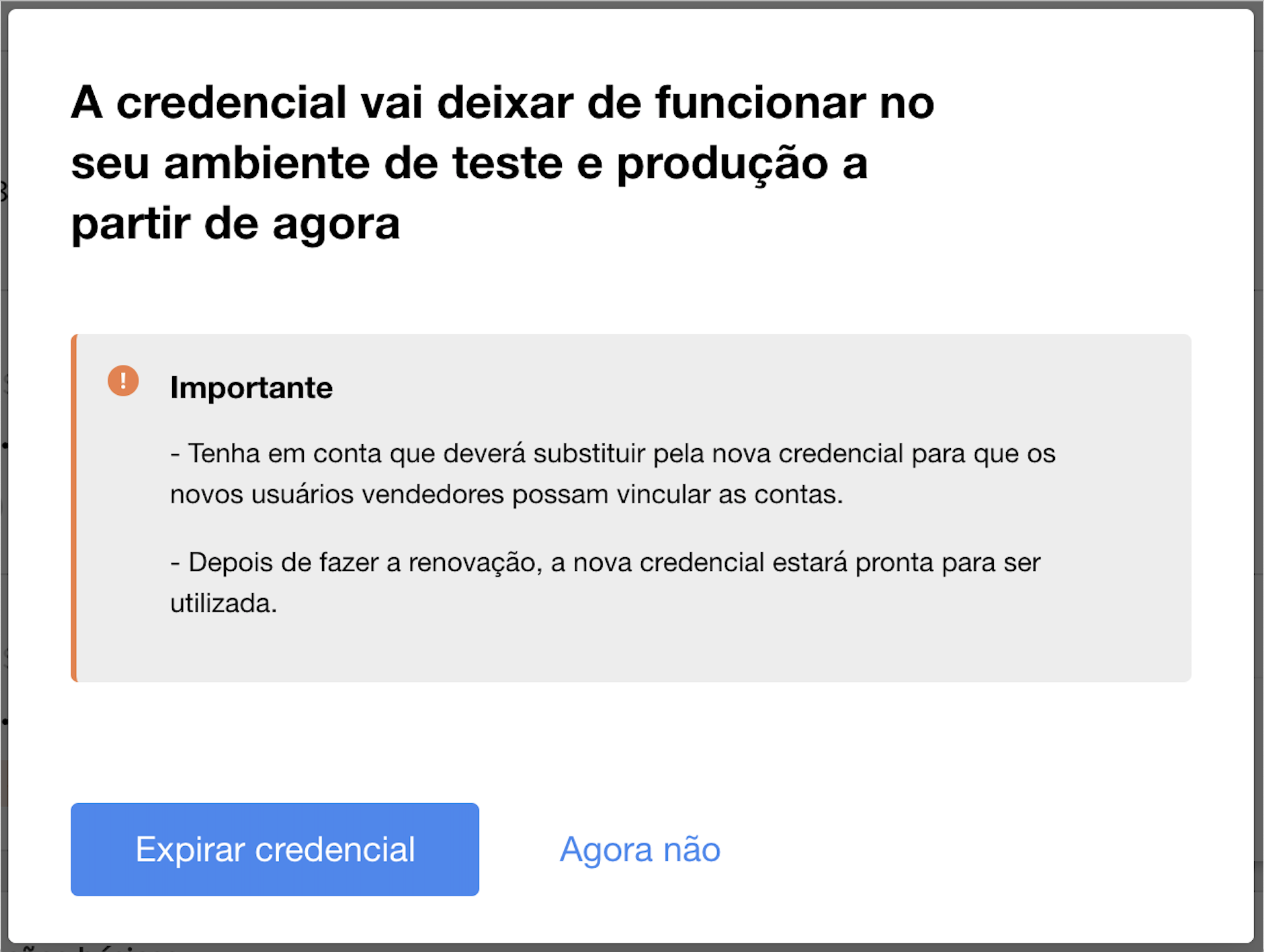
Configuração e permissões
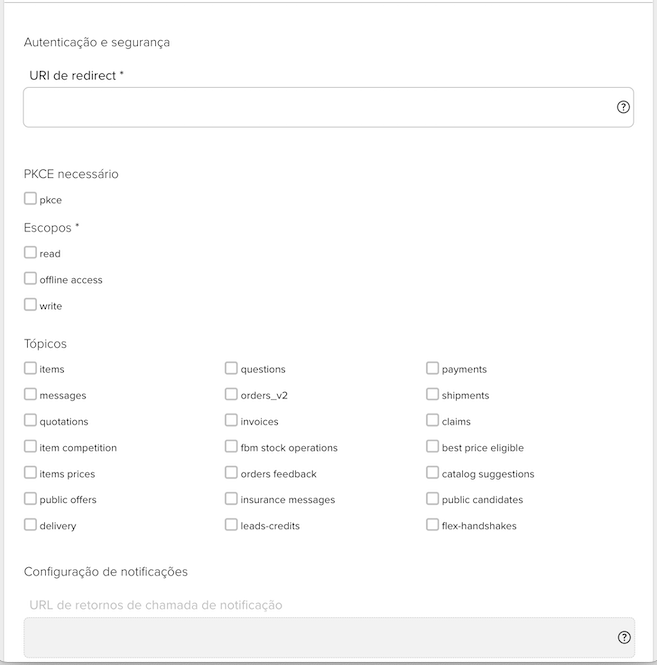
URL de retorno: URL de redirecionamento. URL para enviar usuários de volta para a seu aplicativo assim que for concedido o acesso.
Use PKCE (Proof Key for Code Exchange): determina se o aplicativo terá a validação PCKE habilitada para geração de token. Permitirá uma segunda verificação para evitar ataques de injeção de código de autorização e CSRF (Cross-site Request Forgery).
Escopos
Considerações sobre escopos
Existem diversos tipos de aplicações. No entanto, vamos dividi-los em três grupos para explicar quais são os escopos necessários:
Aplicações que precisam de somente leitura
Aplicativo que permite a um usuário anônimo ou autenticado acessar informações personalizadas do Mercado Livre. Nesse caso, um usuário anônimo pode buscar produtos, ler descrições, etc, e um usuário autenticado pode visualizar as informações pessoais. Caso você não faça nenhuma alteração nos dados do MELI (nenhuma atualização das informações de usuário, publicação de produtos ou compra de produtos), tudo que você precisa é de um escopo de leitura. Lembre-se de que qualquer tentativa de alteração de dados através das API do Mercado Livre do gera erro.
Aplicativos on-line de leitura/gravação
Esse tipo de aplicações permite a um usuário anônimo realizar certas operações de somente leitura no Mercado Livre, assim como a um usuário autenticado alterar dados, publicar novos produtos (vender), publicar pedidos (comprar), etc. Nesse caso, o aplicativo requer um alcance de gravação para que o usuário possa conceder permissões de gravação e o aplicativo aja em seu nome. O aplicativo poderá alterar dados em nome do usuário enquanto o token de acesso for válido. Uma vez expirado, o usuário deverá renovar o token para ter acesso novamente.
Aplicativos off-line de leitura/gravação
Se seu aplicativo precisar agir em nome do usuário, mesmo estando off-line, ele exigirá permissão de acesso off-line por parte do usuário. Ao solicitar esse escopo, uma vez aceito pelo usuário, o aplicativo terá tanto o token de acesso para agir em nome do usuário quanto um token de atualização para obter um novo token de acesso válido quando o anterior expirar.
Configurações das notificações
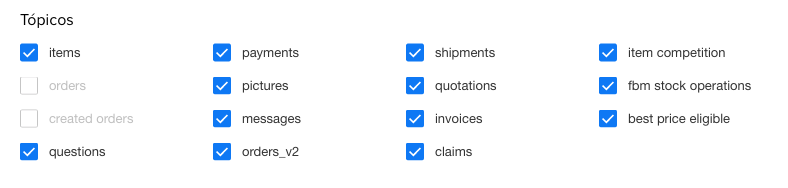
Tópicos: listagem de assuntos sobre os quais quer receber informações. Existem seis tópicos possíveis: orders, items, questions, payments, created_orders e pictures.
URL de retorno de notificações: configure a URL pública do domínio onde você quer receber notificações sobre os diversos tópicos.
Para mais informações sobre como trabalhar com notificações.
Gerenciar Permissões
Você poderá acessar a lista de usuários que deram permissões ao seu aplicativo.
- Novo = Autorização criada nas últimas 24 horas
- Inativo (bullet gray) = Autorização sem usar por mais de 3 meses
- Inativo (bullet blue) = Autorização sem usar por menos de 3 meses
- Ativo = Autorização com uso constante
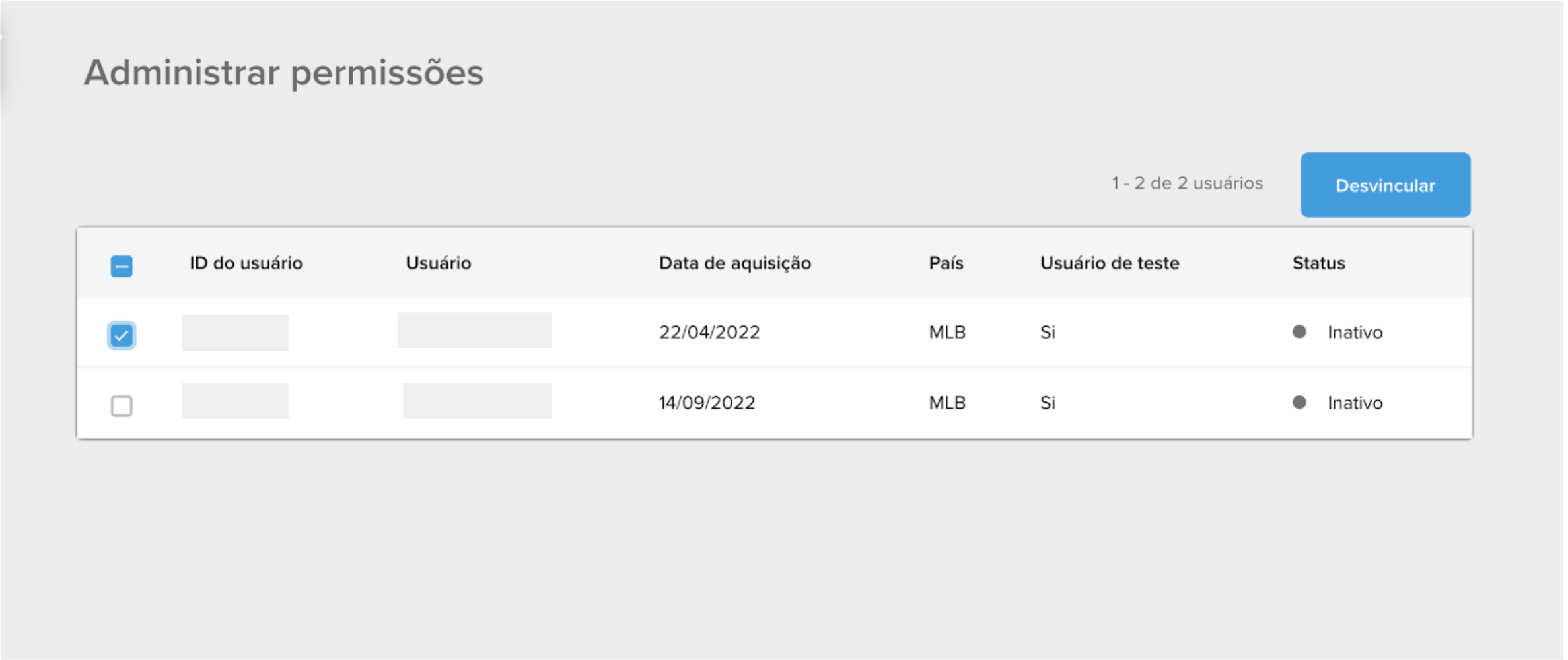
Eliminar
Ao entrar em Minhas Aplicações, você tem a opção de "Excluir" que permite excluir o aplicativo.

Saber mais: sobre nosso programa de certificação.
Seguinte: Autenticação e Autorização.